Как снимать игровое видео. Как снять хорошее видео для YouTube
Привет, друзья!
Хотите научиться снимать видео в играх?
Ничего сложного в этом нет.
Вы узнаете, как это можно делать без гигантских файлов, просадок FPS.
Существует специальная программа для записи видео игр Play Claw, позволяющая записывать без падения производительности компьютера.
Более того, она не заваливает жесткий диск файлами больших размеров. Вы становитесь сами себе операторами и в уютной обстановке можете снять видео в игре!
Насколько это сложно?
Многие геймеры задумываются о том, как снять видео в игре. Но они не решаются этим заняться.
Для многих игроков такой процесс кажется сложнейшим, чуть ли не из обряда, подобного «вуду» или, как минимум, необходима для этого степень магистра по программированию.
Пугает скачивание каких-то непонятных программ, настройки, кодеки и так далее. Одним словом, пляска с бубном шамана кажется более простой, чем вся эта возня.
Друзья, на самом деле, каждый из вас может записать видео с игры запросто. Для этого только надо иметь подходящий инструмент.
Программа для записи видео с игр Play Claw
До недавнего времени более-менее нормальной рабочей прогой считалась Fraps. Она преимущественно устраивала владельцев компьютеров топовых комплектаций.
Остальным ничего не оставалось, как смириться с файлами гигантских размеров, жуткими «просадками» FPS – это приводило к тому, что такая запись весила больше чем сама игра.
Что было характерно для Fraps? Дикая прожорливость к системе, гигабайтные файлы на выходе, минимальное количество настроек.
Совсем другое дело с программой Play Claw! Она намного удобнее, технологичнее, доступнее. Эта программа для записи видео с игр была специально разработана и оптимизирована с учетом того, чтобы ее использовали на многоядерном процессоре.
С утилитой Play Claw можно забыть о такой проблеме, как производительность компьютера. Если вы запустили игру, то и видео сможете записать без проблем и побочных эффектов.
Утилита имеет понятный, простой интерфейс. Он выполнен в плиточном стиле, позаимствованном у современного продукта Microsoft.
Проведенные тесты показали, что в программе PlayClaw частота кадров составляет порядка девяносто, тогда как при FPS в игре — около 120, а в Fraps – понижение до 60.
И это не все. Если выделить под кодирование Full HD одно ядро процессора, FPS возрастает до ста. По сути, по производительности утилита Play Claw уделывает Fraps почти на 50 процентов.
Это не все плюсы программы – имеется немало других особенностей, делающих ее незаменимым помощником для геймеров.
Главные преимущества
- Появилась возможность записи FullHD видео.
- Снимать видео можно без сильных пересадок FPS.
- Не требуется создавать гигантские файлы.
- Настройка оверлеев позволяет показывать любые оверлеи поверх экрана игры.
- На экран можно выносить не только таймер, температуры CPU, секундомер, показания датчиков загрузки, но и ваше изображение.
- Поддерживается многоканальный звук.
- Программу спокойно воспринимают две самых популярных античит-системы: ValveAnti-Cheat и Punkbuster.
- Можно написать собственные оверлей-плагины.
- Play Claw захватывает видео не только с драйверов, но и с рабочего стола.
Арсенал у программы впечатляет, и вы сами в этом убедились. Вам попросту надо скачать программу Play Claw и можно начать снимать видео в игре.
Вы можете теперь создавать небольшие ролики, снимать видео прохождения любимой игры – в общем, воплотите свою мечту!
Более удобной программы, чтобы снять видео в игре, пока нет. Пользуйтесь качественным инструментом, становитесь операторами и получайте удовольствие.
А Play Claw сможет позаботиться о том, чтобы все секунды вашей любимой игры были увековечены!
Чтобы снять игру со звуком и собственными комментариями понадобятся динамики, и установленная программа Bandicam. Часто пользователи жалуются, что звук записывается некорректно – с паузами, шумом или слишком тихо. Чтобы такого не было, перед записью надо правильно настроить программу.
Первое, что нужно запомнить - Bandicam будет записывать игру только в том случае, если изначально был выбран «игровой» режим записи (нажат значок джойстика). Если оставить «экранный» режим или запись с веб-камеры, то в итоге запишется только черный экран.
Как снимать игры с помощью Bandicam – основные настройки.
Все настройки качества видео и звука производятся во вкладке «Видео». Первым делом нужно проверить подключены ли динамики. Для этого надо:
- Нажать на верхнюю кнопку «Настройки».
- В открывшемся окне перейти на вкладку «Звук».
- Выбрать в разделе «Основные устройства» главные динамики, через которые идет воспроизведение звука. Чтобы проверить правильность выбора нужно нажать на кнопку «Настройки» рядом со списком, включить звук и посмотреть есть ли изменения по шкале громкости. Если есть, то устройство выбрано правильно.
- Нажать ОК и выйти.
Лайфхак: чтобы звук из игры не был слишком громким или слишком тихим, нужно включить игру, включить окно проверки звука и проследить за изменением шкалы. Если звук поднимается максимум до 1-2 деления, то это довольно тихо, нужно увеличить громкость в самой игре. Если шкала скачет до самого верха, то наоборот, сделать тише.
Детали настройки качества видео для записи игр.
Нижняя кнопка «Настройки» позволяет выбрать размер видео, кодеки и установить частоту кадров. Выбирайте AVI формат, если вам безразлично, что на выходе видео будет много весить, и нужно, чтобы качество было идеальным.
Идеальное качество видео и большой вес файлов.
В этом случае нужно оставить полный размер экрана, FPS выставить на 60, кодек для видео H264 или MPEG-1, для аудио PCM и качество на 100. Такие настройки помогут снять отличное видео с игр, но только в том случае, если ПК достаточно мощный. Если нет, то по экрану будут идти полосы или рябь, звук будет плавать и при длительной записи, программа может отказаться работать.
Нормальное качество видео и небольшой вес файлов.
Поэтому, если конфигурации компьютера оставляют желать лучшего, то лучше выбрать MP4. Он сжимает видео, но если цель записи показать игровой процесс, а не детали графики, то качество пострадает не сильно. Оптимальный размер обычно 1280х720, но можно поэкспериментировать и подобрать другой. Если поставить качество 80, то визуально изменений не будет видно, но само видео на выходе будет весить меньше. Кодек выбираем – H264. «Чем выше частота кадров, тем лучше качество» - это ошибочное мнение и FPS 30 будет достаточно для поддержания остальных настроек. Что касается звука, то всё нужно оставить по умолчанию.
Если резюмировать все вышесказанное, то для того чтобы снять видео из игры с помощью программы Bandicam нужно проделать следующие шаги:
- Запустить программу.
- Выбрать «игровой» режим записи.
- Проверить подключение динамиков.
- Выставить необходимые настройки.
- Запустить игру.
- Нажать на кнопку REC.
Готовую запись можно будет посмотреть во вкладке «Обзор результатов». Перед тем как записать основное видео имеет смысл сделать тестовую запись длительностью 3-5 минут.
Привет! Почти каждый день мне задают вопросы о том, как именно я снимаю видео: какие программы нужны для захвата и редактирования, какой использую микрофон и другие похожие. Я решила написать небольшую статейку и рассказать обо всём что знаю.
Скажу честно - я не мастер видео монтажа и даже до любителя мне далеко, кроме того в редактировании роликов мне помогает отец. Так вот, суммируя собственный небольшой опыт и пояснения отца, постараюсь наиболее понятно и подробно всё вам рассказать.
Захват видео с экрана
Съёмка летсплея или процесса строительства начинается с захвата видео с монитора и сохранения его на жёсткий диск компьютера. Для этого необходим специальный софт, для ОС Windows я знаю две наиболее известные программы - Bandicam и Fraps. Для съёмки игры Sims 3 обе хороши, но я пользуюсь Bandicam по двум причинам. Первая - обе платные, а Bandicam уже был у моего отца, так что денежку выкладывать не пришлось; вторая - Fraps в отличие от бэндикама может работать только в приложениях, то есть можно снимать игры, а рабочий стол - нет.
Скачать бэндикам можно с сайта bandicam.com, вы его легко найдёте, стоит прога около 40 долларов, сразу платить деньги не обязательно, незарегистрированная версия работает, но с ограничением записи ролика до 10 минут и на экране будет отображаться логотип bandicam.com.
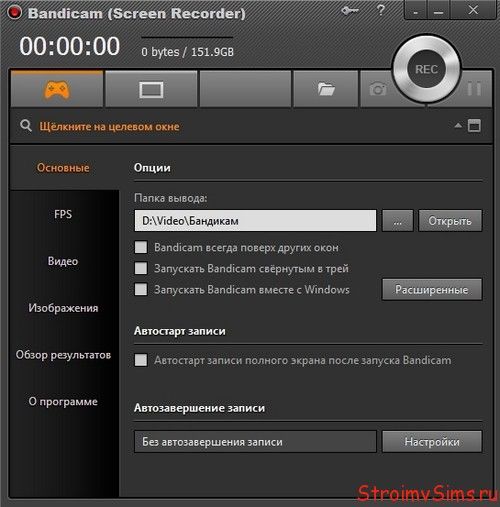 Интерфейс программы Bandicam.
Интерфейс программы Bandicam. Настройки программы очень просты, думаю, в них любой разберётся, скажу самое основное - программу нужно включить перед запуском Симс 3 и выбрать режим записи для видеоигр. Если будете записывать свой голос через микрофон, не забудьте указать устройство записи звука в настройках. И ещё - видеофайлы получаются очень большого размера (Bandicam не умеет сжимать видео), поэтому необходимо выбрать папку на диске компьютера, где будет достаточно места. По умолчанию в настройках стоит диск C, что меня не устраивает, поэтому я на диске D создала новую папку, которую и назначила местом хранения файлов для бэндикама.
Редактирование отснятого видео
Ну вот, видео отсняли! Что делать дальше? По сути, его можно сразу выкладывать на YouTube, как я раньше и делала, но вам я так поступать не советую. Просмотрите внимательно отснятый материал - вам всё в нём нравится? - Я говорю о качестве изображения, звука и прочих моментах, которые не удались, показывать такое зрителям не хотелось бы, верно? Поэтому, если хотите, чтобы ваши видеоролики смотрели люди, их нужно привести в «человеческий облик», то есть отредактировать.
В этом нам помогут такие программы как Corel Videostudio, Sony Vegas pro, Pinnacle Video Studio и другие видео редакторы. Я использую Corel Videostudio, опять же, по той причине, что она есть у отца (практически все стоящие видеоредакторы платные), вы же можете выбирать любую на свой вкус. Также можно редактировать видео и в самом YouTube, но возможности встроенного редактора очень ограничены. В Corel Videostudio я могу изменить освещённость, контрастность, насыщенность видео, добавить заставку, наложить музыку, вырезать лишнее и так далее. В общем, без редактирования никак.
Кратко о записи звука
Ну и напоследок несколько слов о качестве звука: оно очень сильно зависит от микрофона. Для записи в идеале нужен профессиональный студийный микрофон. Если вам позволяют финансовые возможности - обязательно купите. Я пока пользуюсь простым дешёвым микрофоном. Звук из него получается ужасный, с шумами. Чтобы исправить ситуацию, я его улучшаю с помощью бесплатной программы Audacity - удаляю шумы и немного изменяю частоты.
Всё-таки купила хороший USB микрофон: Samson Meteor Mic, он конденсаторный со встроенной звуковой картой. Почему раньше этого не сделала? Сейчас понимаю, что как ни обрабатывай звук от дешевого микрофона, он всё равно будет отвратный.
Вот и всё - рассказала что знаю, всё это результат собственного опыта, к сожалению, мне не у кого учиться, всю информацию я ищу в интернете, со временем узнаю́ что-то новое и стараюсь улучшать качество своих видео. Рада, если статейка вам хоть как-то помогла, если есть вопросы, задавайте их в комментариях. И вот ещё что, спасибо за внимание к каналу, надеюсь видеть вас почаще и на сайте!
P. S. В дополнение к вышеизложенному можно почитать про .
Для того чтобы снять хорошее первое видео и оно выглядело на канале ютуб привлекательно, заинтересовало как можно большее количество людей, нужно постараться и сделать все идеально. В принципе, ничего сложного в этой работе нет, все просто, если придерживаться нескольких рекомендаций.
Оборудование для видеосъемки
Оборудование для съемки может быть самым разнообразным. Чтобы снять материал для YouTube вне помещения нужна одна аппаратура, для помещений - немного другой набор оборудования, если съемка будет вестись с монитора (скринкасты), нужны специальные программы.
Если же у вас ограничены возможности, то будет достаточно:
- видео-, фотокамеры, телефона с функцией видеосъемки;
- редактора видеопрограмм;
- выбранного места или предметов для проведения съемки.
Этапы создания видео для ютуб

Первое, что нужно сделать, прежде чем снимать для YouTube – выбрать тему, которую вы намерены освещать в своем видео. Нужно понимать, что компетенция по выбранной тематике играет немаловажную роль. Темы, которые хорошо знакомы и вы сможете донести их суть каждому своему подписчику, гарантируют высокую посещаемость вашей страницы.
Если у вас отменное чувство юмора, возьмите тематику развлекательного видео.
Сегодня на просторах интернета, в особенности на канале ютуб пользователи активно ищут видео, которое может практически чем-то помочь, принести пользу на практике. Это могут быть различные полезные светы, отзывы о продукции, услугах, описания чего-либо.
Составление плана видеосъемки
После выбора темы, которую будете снимать для канала YouTube, нужно составить план, по которому вы будете реализовывать свою идею. Это необходимо чтобы избежать путаницы последовательности изложения идей и мыслей, или выполнения каких-то работ, которые будут показаны в вашем видеоматериале. Можно назвать это сценарием.
Напишите для себя на бумаге то, что вы намерены рассказывать зрителям ютуб, чтобы не упустить важные моменты.
Лишних слов, повторов не должно быть. Можно потренироваться перед видеосъемкой, проговорить или проделать последовательно все, что вы запланировали. Можно снимать видео для youtube, просматривать его, прежде чем выставить на ютуб. Откорректированный материал после этого можно предъявлять на суд своих гостей и подписчиков.
Важно, чтобы первое видео для ютуб несло максимум информации, но было без сложных для восприятия выражений и непоследовательных этапов. Выражать свои мысли нужно просто и интересно. Этому может помочь составление сценария.
Подготовка к видеосъемке
![]()
Когда все написано, проработано, можно начинать снимать видео, которое предназначается для канала YouTube. Прежде чем начать съемку необходимо проверить наличие всех необходимых для этого предметов и вещей.
Камера устанавливается так, чтобы по возможности напротив нее был однотонный светлый фон. При такой расстановке зритель при просмотре не отвлекается от основного объекта съемки. Желательно чтобы помещение, в котором производятся съемочные работы, имела хорошее освещение. Если его мало, нужно установить дополнительные лампы.
Постарайтесь сделать так, чтобы во время съемки, по возможности, не было посторонних шумов, чтобы речь человека в кадре была внятной и воспринималась ухом слушателя.
Съемка видео для Youtube
Во время съемки спешить излагать свои мысли не нужно. Не всегда новичкам удается снять качественное видео с первого раза. Повторяйте съемку столько раз, сколько считаете нужным, чтобы отснятый материал для ютуб получился как можно более качественным.
Перед камерой нужно вести себя естественно, не напрягаясь и не волнуясь. Зачастую именно это является главной причиной того, что хороший видеоматериал не получается. Волнение приводит к забывчивости, путанице, вид у главного героя при этом становится нелепым.
Нужно стараться снять видео для размещения на ютуб, когда у вас прекрасное настроение. Зритель хорошо воспринимает благоприятное эмоциональное настроение. Легкая улыбка и естественная подвижность помогут сделать видео достойным положительного восприятия теми, для кого оно предназначено.
Звуковые эффекты во время видеосъемки
Если снимать материал нужно в помещении, качество звука будет высоким, если внешние шумы не пробиваются в комнату. Если есть микрофон можно им воспользоваться. Если рукам нужна свобода, такой вариант не подойдет. Выход есть. Если ваше видео для ютуб обучающее, блогер может находиться за пределами видимости камеры и записывать звук под микрофон отдельно, после проведения видеосъемки. Такой способ озвучивания позволит не производить повторную съемку, если в кадре было сказано что-то не то или не так.
Редактирование отснятого материала
Редактирование материала для страницы на ютубе может состоять из нескольких моментов:
- обрезка лишних, оказавшихся ненужными или не вписывающихся в общую картину фрагментов;
- добавление названия, точно представляющего тему видео;
- оформление музыкального сопровождения;
- сохранение отредактированного видеоматериала в формате, который поддерживает канал YouTube (MPEGPS, WebM, WMV, MOV, AVI, FLV, 3GPP, MPEG4).
Не расстраивайтесь, если на youtube в комментариях к вашему видеоматериалу появятся негативные высказывания. Вы должны обращать внимание на критику, которая поможет вам усовершенствовать свои навыки. Многим свойственно пытаться разозлить или расстроить людей, которые что-то делают, а не сидят на месте. Эти критики только то и делают, что обсуждают, негативно высказываются в адрес всех подряд. У именитых блогеров на ютубе в начале становления были такие моменты, они добились хороших результатов отчасти потому, что избирательно относились к критике в свой адрес.
В видео ниже рассказано о том, как можно сделать качественное видео:
Первое время не стремитесь к съемке длительных видеороликов. Достаточно снимать видео до 10 минут длиной. Восприятие подписчиками такого материала происходит значительно легче. Большинству просто не хватает времени на просмотр длительных видео или же просто лень, поэтому интерес к таким материалам быстро угасает.
Приветствую Вас на своем сайте! Тема сегодняшней статьи - как начать снимать видео на Youtube. Данный вопрос очень волнует тех, кто только начинает свои первые шаги на Youtube и еще не знает множество нюансов, которые ему предстоит проделать. Сегодня мы с Вами эти нюансы подробно рассмотрим, да так, чтобы впоследствии не оставалось лишних вопросов.
Если Вы тоже относитесь к числу подобных пользователей, и пока не знаете, как начать снимать видео на Youtube, то не страшно. Все приходит с опытом. Все самые популярные пользователи на Youtube тоже когда-то начинали с нуля. Но посмотрите на них теперь. К примеру, тот же самый PewDiePie, о котором, даю 100%, Вы хотя-бы раз слышали. Он был простым человеком, таким же как мы с Вами. Но за несколько лет активной работы над каналом он стал самым популярным пользователем на Youtube и зарабатывает теперь столько денег, что многим и не снилось. Поэтому, не стоит сильно переживать по данному поводу, потому-что к концу статьи Вы о всем этом узнаете.
В данной статье я перечислю основные шаги, которые нужно сделать, чтобы начать снимать видео на Youtube. Этих шагов не слишком много, но все они являются ключевыми при создании и продвижении канала на Youtube.
Что же, приступим!
Шаг 1. Регистрируем канал
Чтобы зарегистрировать канал на Youtube, перейдите на главную страницу сайта и нажмите на кнопку «Войти », расположенную в верхней части окна. Далее, с помощью кнопки «Создать аккаунт », Вы сможете перейти на страницу с регистрацией, где необходимо будет ввести личные данные о себе и о своем будущем канале. Она выглядит следующим образом:
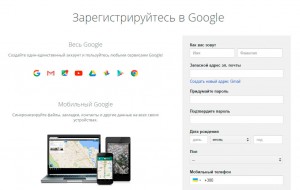
Отлично! Первый шаг мы уже сделали, и теперь можно перейти к следующему, на мой взгляд - самому важному шагу, от которого прямым образом будет зависеть популярность Вашего канала - к подбору его тематики.
Шаг 2. Подбираем тематику канала
Подбор правильной тематики канала - это 50% Вашего успеха на Youtube. Дело в том, что не все тематики подходят для съемки видео, по причине их низкой популярности, а которые подходят - уже заняты большинством других пользователей.
И как в таком случае правильно подобрать тематику, спросите Вы? А я отвечу, что лучше всего выбрать такую тематику, которая Вам будет интересна. В противном случае, есть большой шанс, что Вы забросите свой канал, не наснимав на него и с десяток видео.
Так что, выбирайте ту тематику, которая Вам больше всего нравиться, чтобы в последствии не пожалеть о совершенном выборе. А вообще, можете не выбирать какой-либо определенной тематики канала, снимая видео на все подряд, но по моим наблюдениям, такой канал впоследствии будет сложней раскрутить. В любом случае, выбор за Вами.
Шаг 3. Выбираем записывающее устройство
Следующим, третьим шагом будет выбор записывающего устройства . Тип записывающего устройства прямым образом зависит от выбранной тематики канала.
То есть, если Вы решили снимать влоги или стать бьюти-блогером - то Вам для этого дела понадобиться камера или веб камера. Если же Вы выбрали в качестве тематики канала съемку летсплеев или обзоров, то в таком случае Вам камера не понадобится, а хватит обычной программы для захвата видео.
В первом случае, я могу посоветовать выбрать не слишком дорогую камеру, главное чтобы она снимала видео в хорошем качестве. Во втором случае лучше всего для записи использовать программу Bandicam, особенно, если Ваш компьютер не в состоянии тянуть большинство современных игр.
Так же, если Вы хотите стать лестплейщиком, то не стоит забывать про качественный микрофон. Об этом я писал в отдельной статье: « ».
После того, как Вы выберете записывающее устройство, необходимо будет установить соответствующее программное обеспечение. И об этом далее.
Шаг 4. Устанавливаем программное обеспечение
Третий шаг, который так же является довольно таки важным для полноценного ведения канала - это подбор программного обеспечения для работы с отснятым видео.
Большинство блогеров и летсплейщиков на Youtube выбирают в качестве основной программы для монтажа видео, программу Sony Vegas. Несмотря на ее высокую стоимость, она обладает полным функционалом для редактирования видео и не имеет себе в этом равных.
Если у Вас нет начального капитала, то в целом, Вы можете выбрать любую другую программу, благо их в Интернете существует огромное количество.
Шаг 5. Регулярно выпускаем видео на своем канале
И последним, пятым шагом является регулярный выпуск видео на своем канале. Лишь регулярно выпуская видео, Вы сможете получить свою аудиторию и стать популярным на Youtube. Это очень важно, ведь если канал долгое время будет пустовать, то все Ваши зрители поразбегаются по другим каналам, оставив Вас самим с собой.
Чтобы этого не допустить - снимайте видео желательно каждый день или каждую неделю (смотря на то, каким родом деятельности Вы будете заниматься).
На этом все. Сегодня мы рассмотрели 5 шагов о том, как начать снимать летсплеи на Youtube. Надеюсь, что эта статья помогла Вам в своих начинаниях. Если это так, то поделитесь ею в одной из социальных сетей.
Пока, ты станешь звездой!
